Nous avons tous déjà connu ce moment énervant où la souris nous lâche ou où l’on a simplement envie d’aller plus vite pour éteindre ou redémarrer notre PC. Heureusement, il existe des astuces simples pour arrêter ou redémarrer votre ordinateur uniquement avec le clavier. C’est précisément ce que nous allons voir dans cet article.
Arrêter ou redémarrer votre PC sous Windows en utilisant uniquement le clavier
Méthode n°1 : Utiliser ALT + F4, un classique toujours efficace
Cette méthode est rapide et fonctionne à partir du bureau Windows. Voici comment procéder :
- Si vous êtes dans une application, commencez par fermer toutes les fenêtres ou appuyez sur Windows + D pour afficher directement le bureau.
- Une fois sur le bureau, appuyez sur ALT + F4.
- Une fenêtre intitulée « Arrêter Windows » s’ouvre. Utilisez les flèches directionnelles pour choisir entre « Arrêter » ou « Redémarrer ».
- Validez avec Entrée.

💡 Astuce : Sur certains claviers, les touches de fonction nécessitent d’appuyer sur la touche Fn. Si ALT + F4 ne fonctionne pas, essayez avec ALT + Fn + F4.
Méthode n°2 : Le raccourci clavier CTRL + ALT + Suppr
Autre méthode bien connue, le bon vieux CTRL + ALT + Suppr. En pressant ces trois touches simultanément, vous accéderez à un écran avec plusieurs options, notamment pour ouvrir le Gestionnaire des tâches, changer d’utilisateur ou verrouiller la session. Mais ce qui nous intéresse ici, c’est le bouton d’arrêt situé en bas à droite de l’écran.
Pour l’atteindre sans souris, vous pouvez utiliser la touche Tab jusqu’à ce que le bouton soit sélectionné, puis appuyer sur Entrée. Vous n’aurez ensuite qu’à choisir entre arrêter ou redémarrer avec les flèches directionnelles et valider de nouveau.
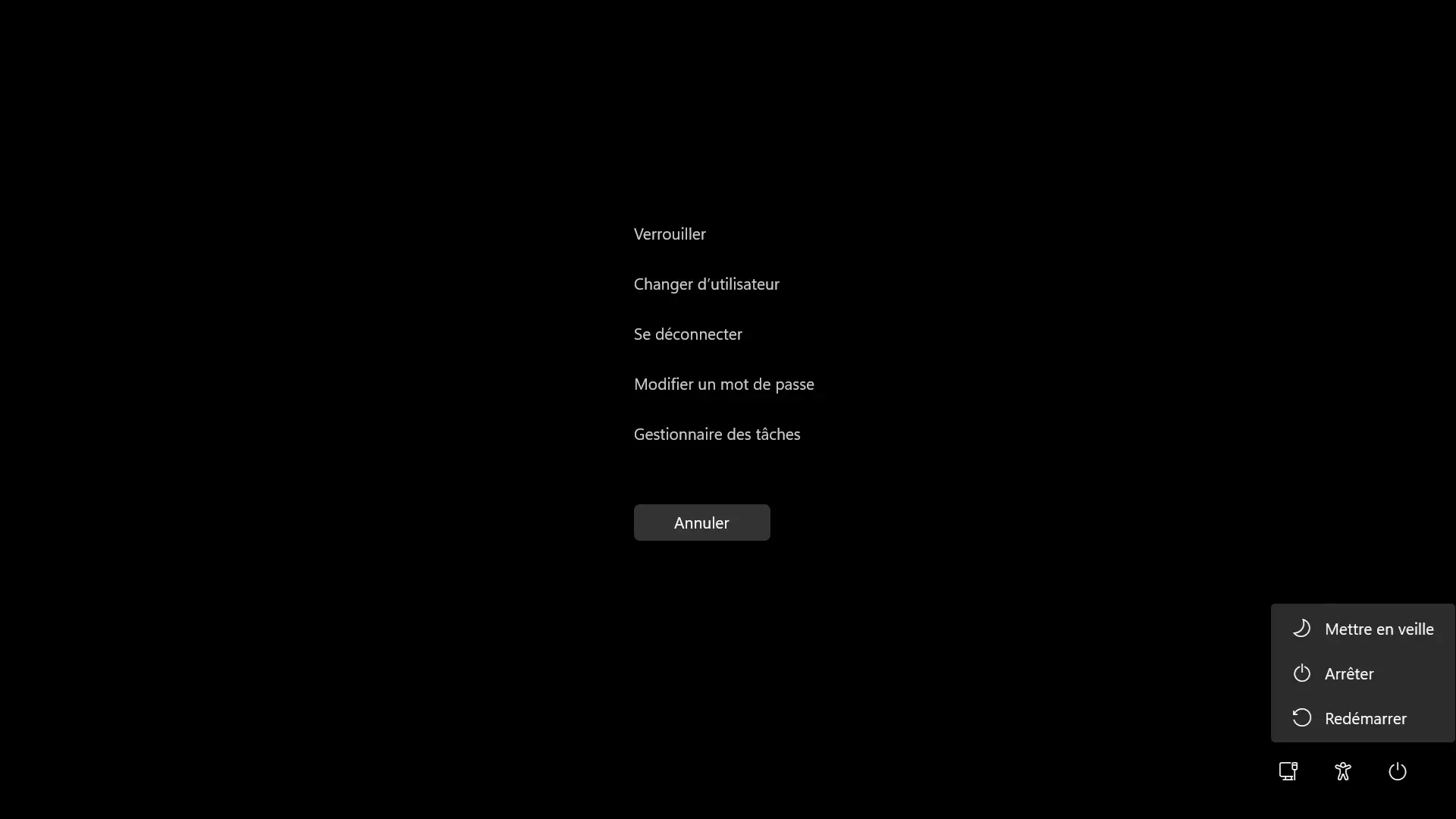
Méthode n°3 : Le menu Liens Rapides (Win + X)
Pour aller plus vite, il existe aussi le menu Liens Rapides, accessible avec la combinaison Win + X (la touche Windows et la touche X). Ce menu propose plusieurs raccourcis pour gérer votre ordinateur et parmi eux se trouve une option pour arrêter ou redémarrer.
Une fois le menu ouvert, appuyez sur la touche D de votre clavier pour ouvrir le sous-menu « Se déconnecter », puis sur A pour arrêter ou sur R pour redémarrer. Simple, rapide, efficace.
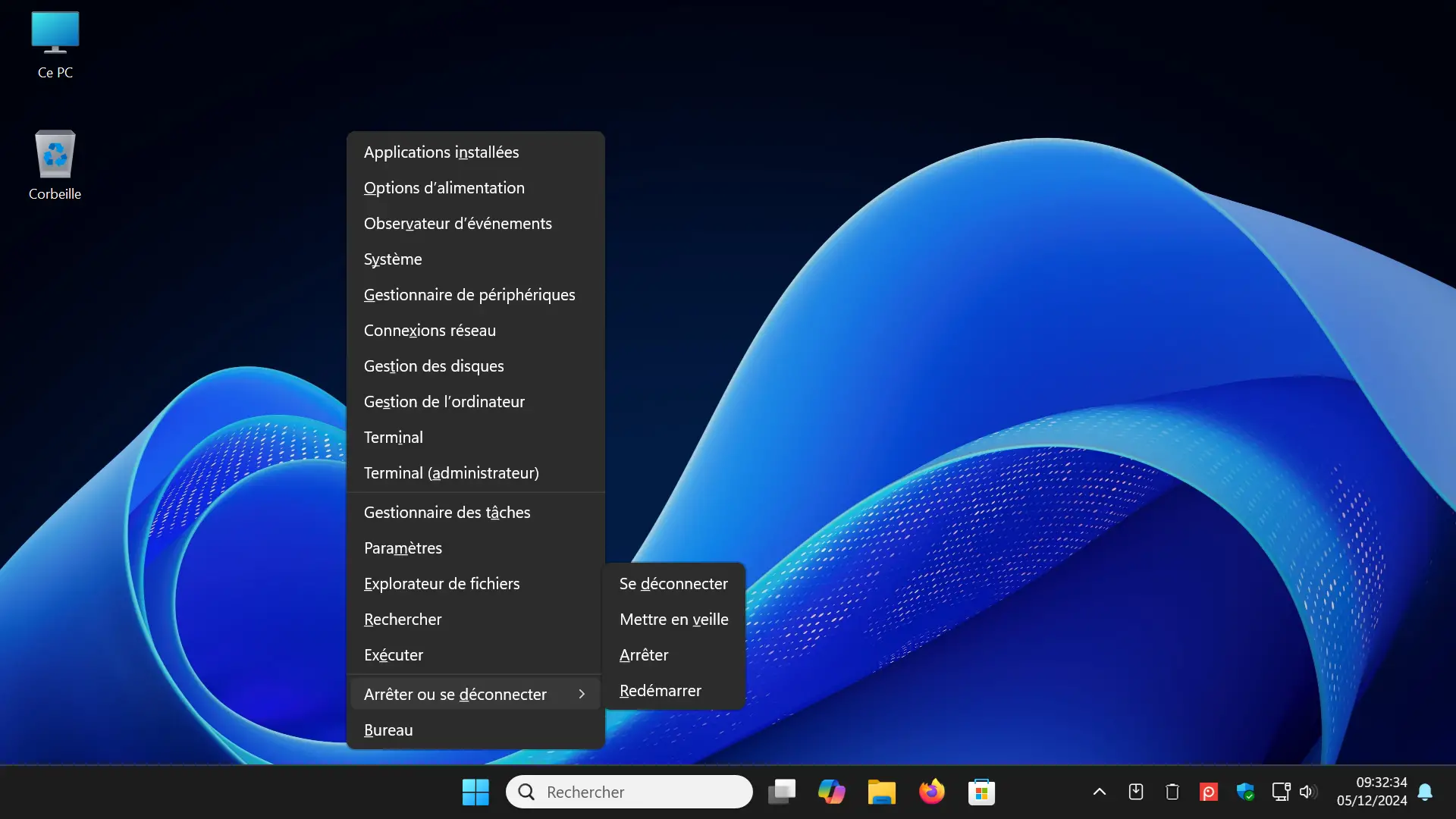
Méthode n°4 : Via la boîte de dialogue Exécuter
Pour les amateurs de commandes, la boîte de dialogue Exécuter peut être une excellente alternative. Pressez Win + R pour ouvrir la fenêtre « Exécuter », puis tapez la commande suivante pour éteindre votre PC :
shutdown /s /t 0Cette commande arrête immédiatement votre ordinateur sans aucune confirmation supplémentaire. Vous pouvez aussi redémarrer votre machine en utilisant cette commande :
shutdown /r /t 0Ces commandes sont pratiques si votre souris vous fait défaut ou si vous préférez simplement tout faire avec le clavier.
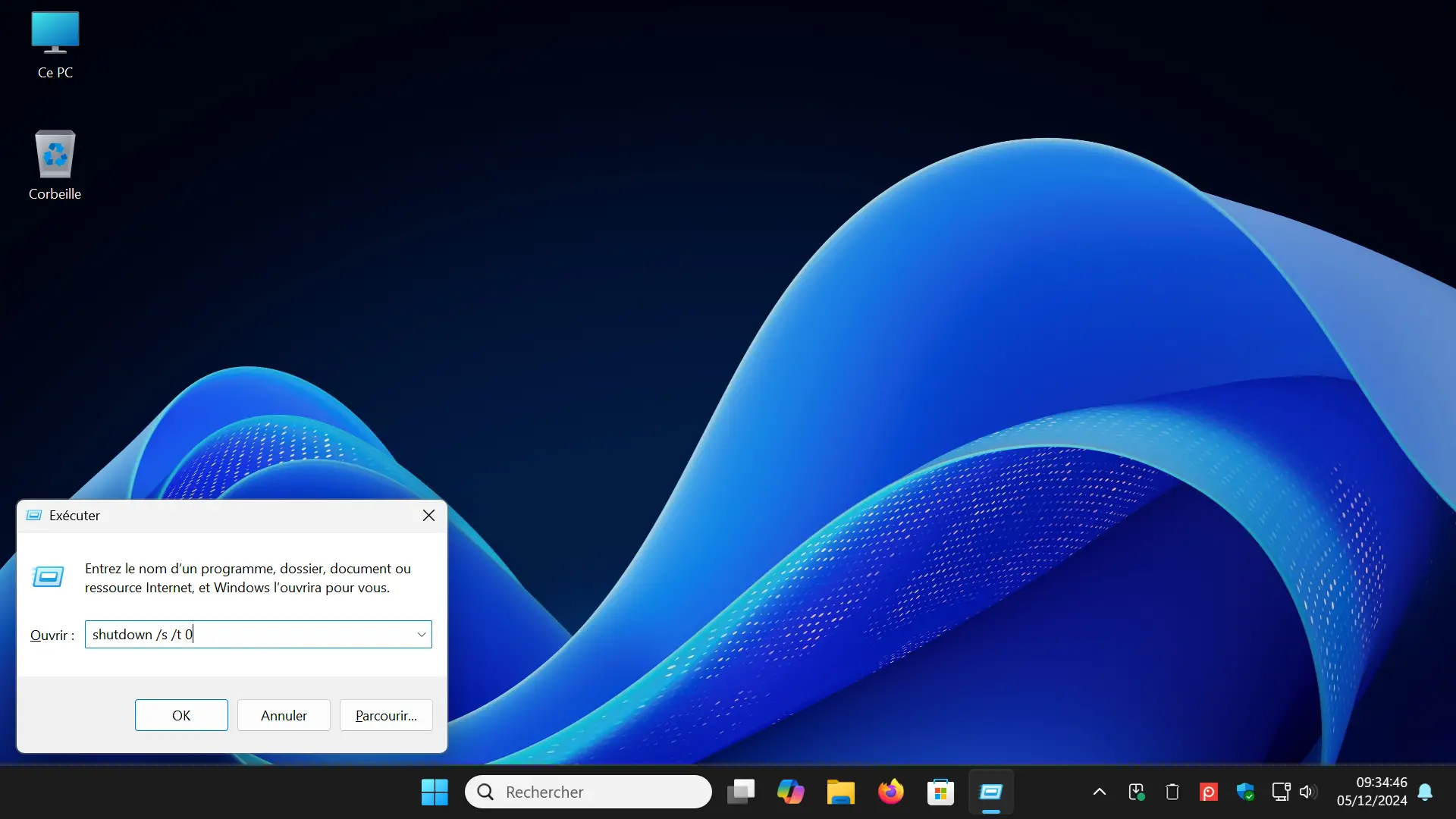
Arrêter ou redémarrer votre Mac avec le clavier
Si vous utilisez un Mac, les raccourcis sont tout aussi simples :
- Pour redémarrer votre Mac avec le clavier, appuyez sur les touches Control + Command + Bouton d'alimentation (ou Touch ID sur les modèles récents).
- Si vous voulez éteindre votre Mac avec le clavier, appuyez sur les touches Control + Option + Command + Bouton d'alimentation.
Ces raccourcis fonctionnent sans affichage supplémentaire, donc veillez à sauvegarder vos fichiers avant de les utiliser.
Éteindre ou redémarrer un PC sous Linux
Pour les utilisateurs de Linux, la méthode dépend un peu de l’environnement de bureau utilisé, mais voici des solutions pratiques pour Ubuntu et Linux Mint.
Méthode n°1 : Utiliser la touche Super (touche Windows)
- Sur Ubuntu : Appuyez sur la touche Super (touche Windows) pour ouvrir l’aperçu des activités. Tapez « Éteindre » et validez avec Entrée pour arrêter votre PC ou tapez « Redémarrer » et validez avec Entrée pour redémarrer.
- Sur Linux Mint : Appuyez sur la touche Super (touche Windows) pour ouvrir le menu Démarrer. Utilisez ensuite les touches directionnelles pour naviguer jusqu’à l’icône d’extinction. Appuyez sur Entrée, puis sélectionnez l’option souhaitée : « Arrêter » ou « Redémarrer ».
Méthode n°2 : La ligne de commande
Pour les utilisateurs qui préfèrent passer par le Terminal, voici les commandes les plus courantes :
poweroffpour éteindre, ou :
rebootpour redémarrer.
Pourquoi utiliser le clavier pour arrêter ou redémarrer son PC ?
Utiliser le clavier pour arrêter ou redémarrer son ordinateur peut être pratique dans bien des cas. Par exemple, si votre souris n’a plus de batterie ou si vous voulez tout simplement aller plus vite. C’est aussi un moyen de paraître un peu plus « pro » 😎 et de gagner du temps au quotidien.
Ces raccourcis sont faciles à retenir et une fois que vous les aurez pris en main, vous ne reviendrez probablement plus à l’ancienne méthode. N’hésitez pas à tester chacune des techniques que nous avons présentées pour trouver celle qui vous convient le mieux.
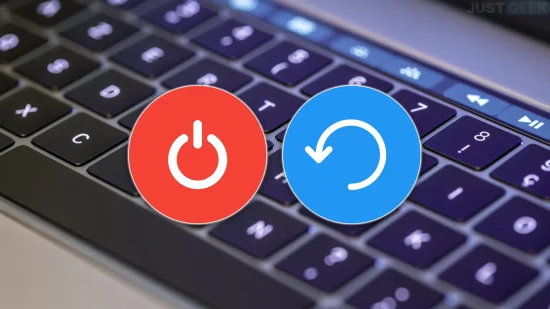


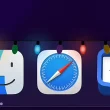



Je l’utilise sur debian, je ne sais pas pour les distributions
Effectivement, j’ai vérifié, ça fonctionne sur les distribs basées sur Debian (Ubuntu, Linux Mint, etc.), merci !
Moi, j’aimerais pouvoir DÉMARRER avec le clavier (mon portable replié)…
pour linux, j’utilise la ligne de commande poweroff pour éteindre l’ordinateur, plus facile à retenir et à écrire.
Hello Willremi,
Ça fonctionne sur toutes les distribs ?